আসসালামু আলাইকুম।
ট্রিকবিডির লেখক হিসেবে সবাইকে নতুন ধরনের কিছু উপহার দেওয়ার জন্যই চেষ্টা করে এসেছি।
গত পোস্টে Adobe Photoshop এর প্রাথমিক ধারনা এর উৎপত্তি এবং ডাউনলোড সংক্রান্ত কিছু কথা বলেছিলাম । গত পোস্টটি অসম্পুর্ন ছিল এই টিউটোরিয়ালের জন্য। আবার ২য় টিউটোরিয়াল ছাড়া এই টিউটোরিয়াল টি অসম্পুর্ন তাই অব্যশই প্রতেকটি পোস্ট ভালো ভাবে পরবেন, কিছু মিস করলে আমি কিংবা কৃতপক্ষ দায়ী না।
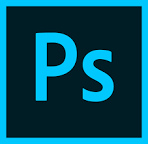
গত পোস্ট অনুশরন করে যারা Android ফোনে এডোবি ফোটোশপ ডাউনলোড করেছিলেন এই টিউটোরিয়ালটি বিশেষ ভাবে তাদের জন্যই।
মুঠোফোনে ডাউনলোড কৃত ফোটোশপটি ওপেন করুন তার আগে বলে রাখছি দৈর্য মানুষের মহৎ গুন তাই অবশ্যই একে ব্যবহার করুন।
তাড়া-হুড়া করে উল্টা পাল্টা কিছু করবেন না। আস্তে আস্তে বুঝে করবেন। তবে সমস্যা হলে কমেন্ট করবেন।
মুঠোফোন থেকে এপটি ওপেন করুন।
এখন আমি যেভাবে বলছি ঠিক সেইভাবে করুন,
ওপেন করার পর এমন একটা এন্টার ফেস আসবে।
ইডিটিং এ ঢুকার আগে কিছু সেটিং করে নিতে হবে নয়তো এক্সপোর্ট Quality খারাপ হবে তাই ডান পাশে Setting আইকনে ক্লিক করুন।
Project Setting
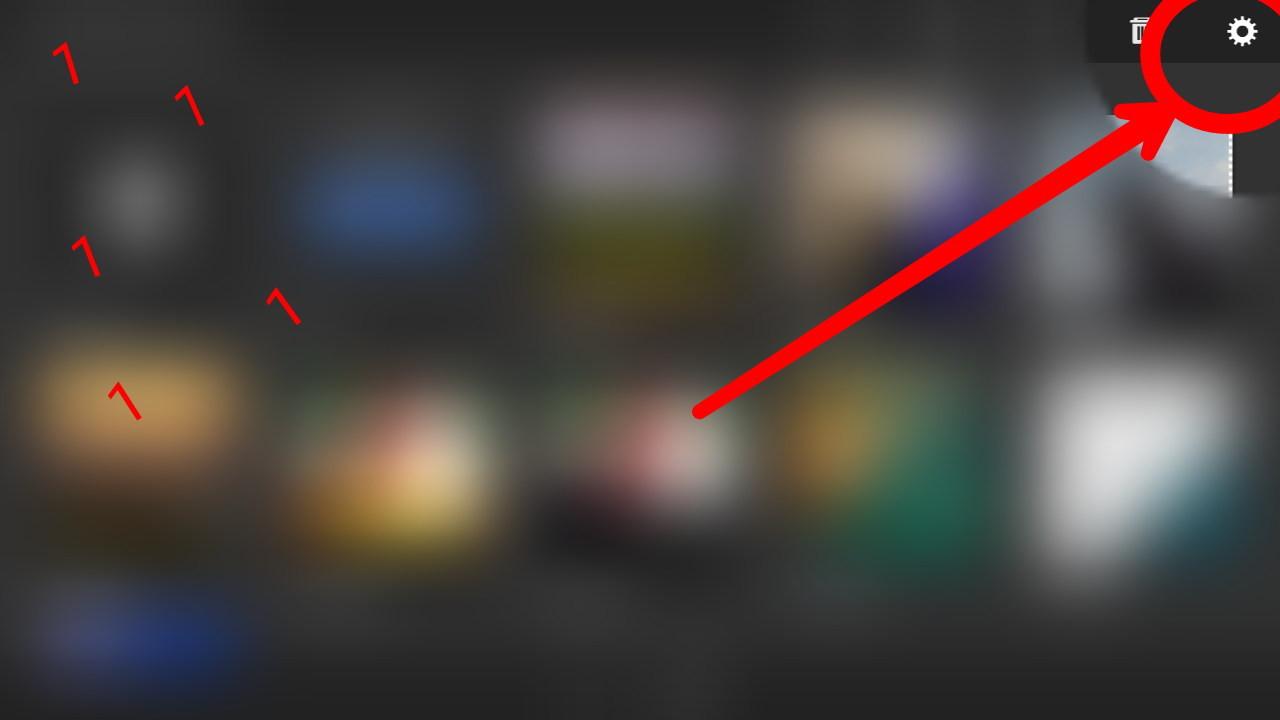
সেটিং পেজে যাওয়ার পর এমন কিছু দেখতে পাবেন।
এখন আপনি নিচের মত করে সেটিং করে নিন। ধাপ অনুযায়ী কাজ করুন। যেখানে সমস্যা সেখানে আমি তো আছি…..
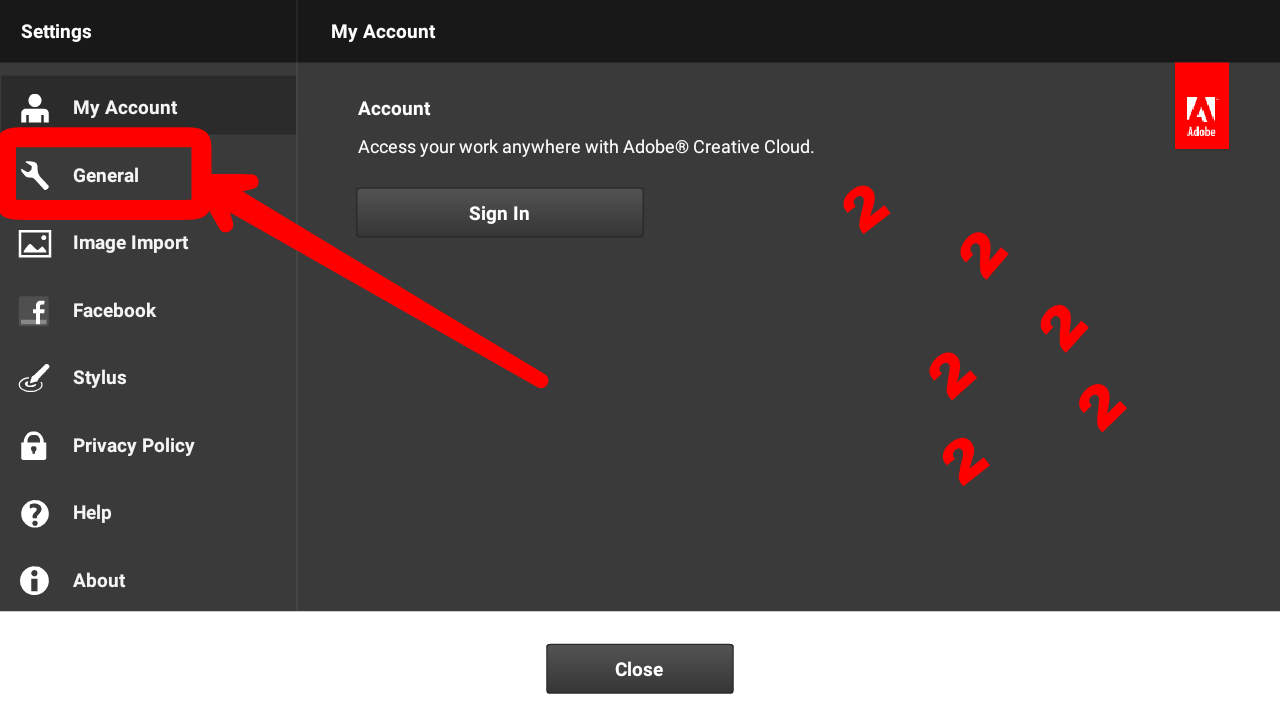
General এ ক্লিক করুন। এখন নিচের মতো প্রথম এবং শেষ অপশনটি চালু করে দিন, মাঝখানের অপশনটি অফ করে দিন।

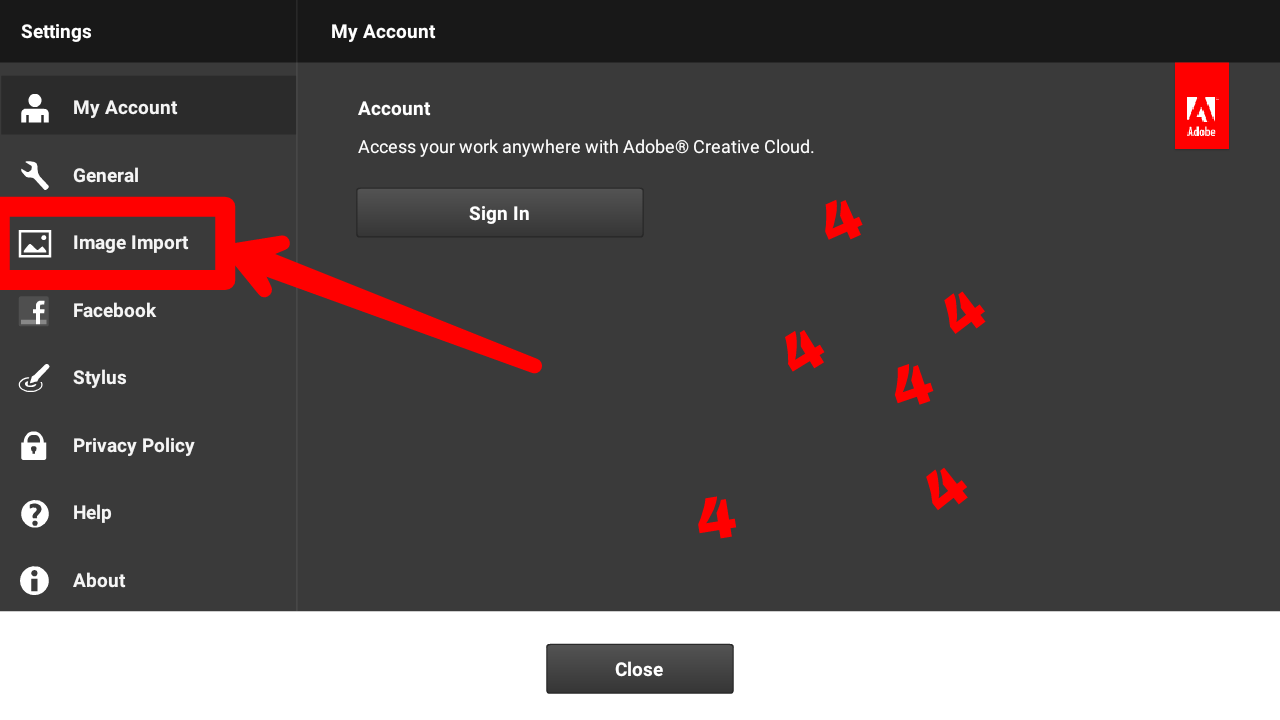
Image Import এ ক্লিক করুন।
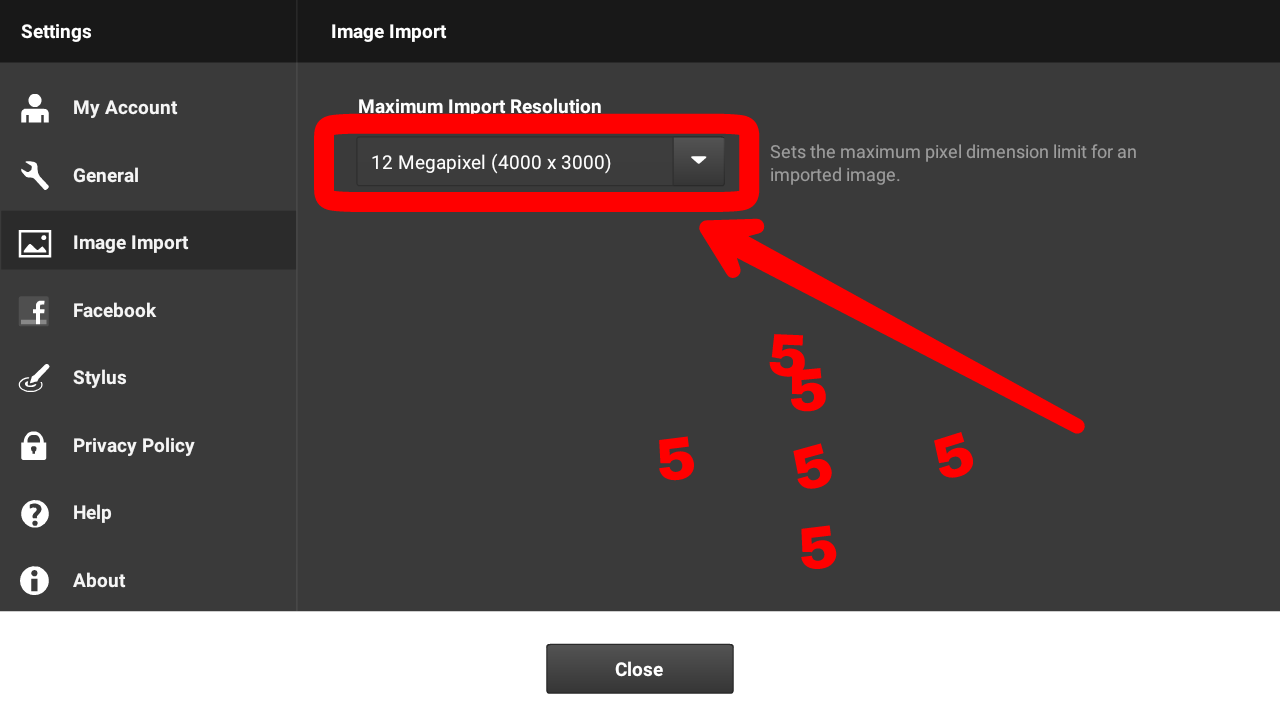
ঠিক ছবির মতো 12 Megapixel(4000×3000) করে দিন। আপনি আগে নিশ্চিত হয়ে যান যে আপনার অটো স্ক্রিন রোটেশন অপশন টি বন্ধ আছে নয়তো এডিটিং এ সমস্যা হবে।
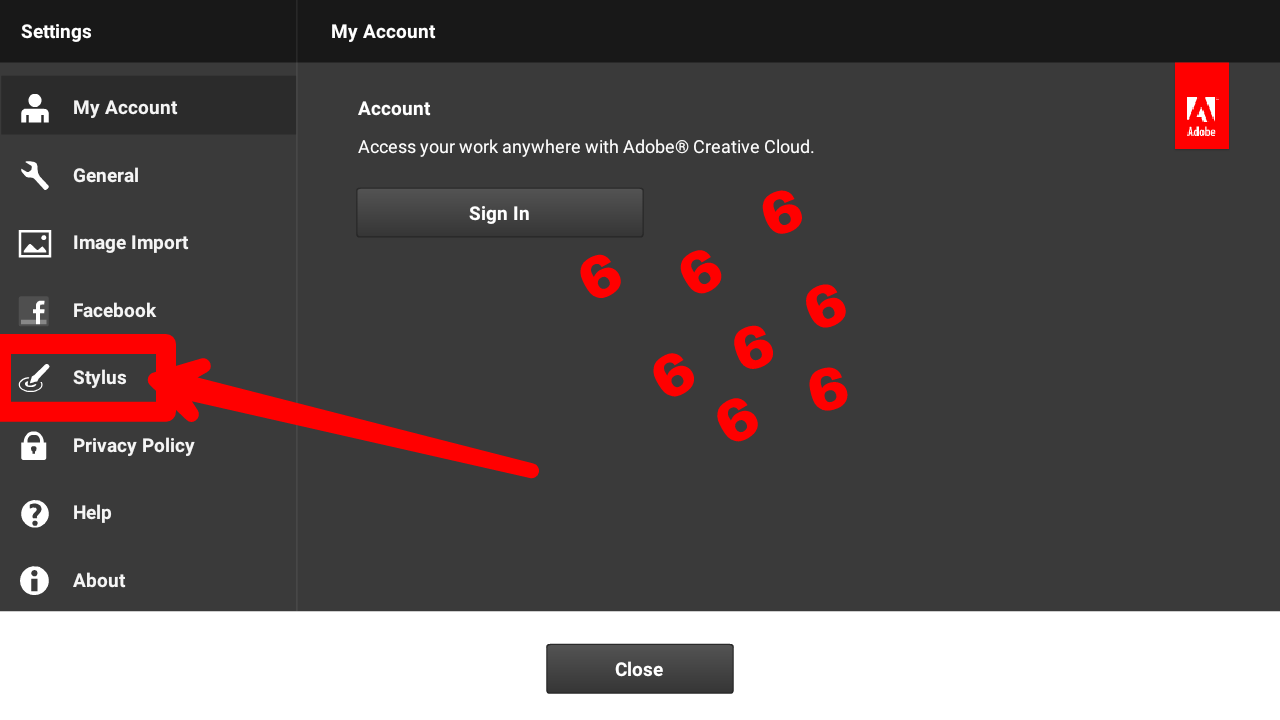
Stylus অপশন টিতে ক্লিক করুন। নিচের মত করে দিন!
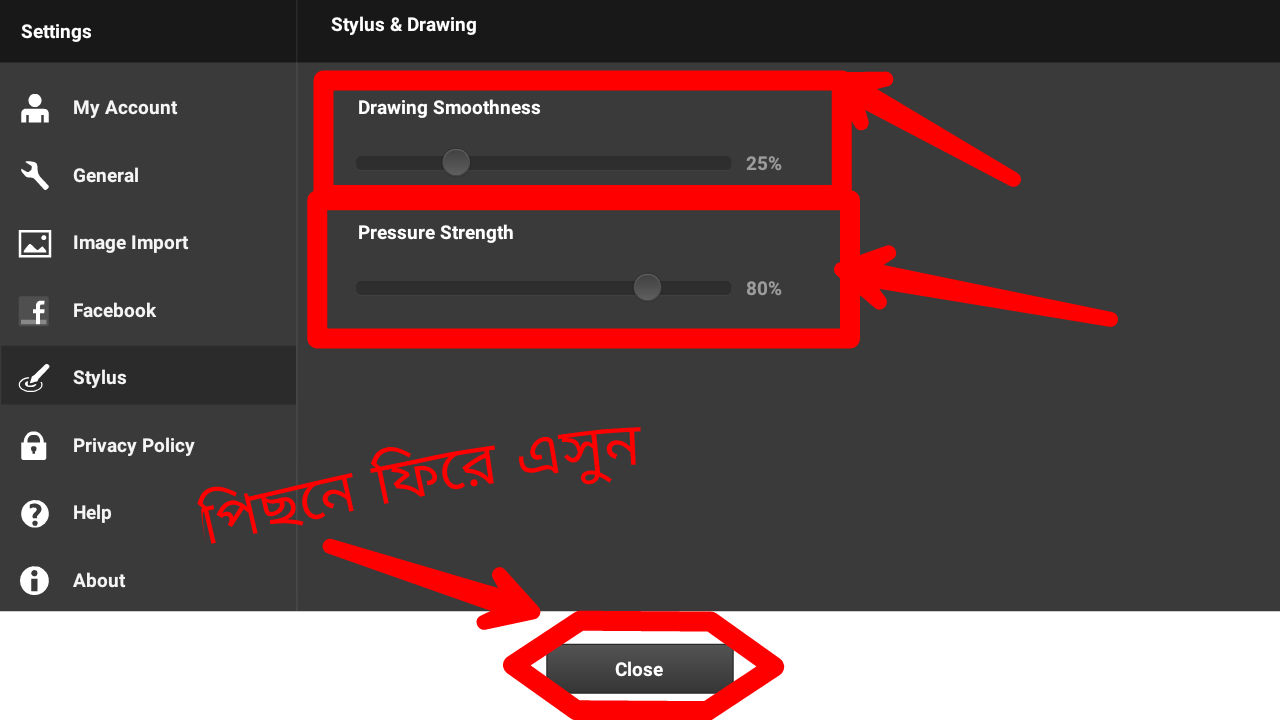
স্ক্রিনশট এর মত ড্রয়িং সেটিং করে ফেলুন ঝটপট।
এখন সেটিং করার পর Close বাটানে ক্লিক করে ফিরে আসুন হোম পেজে।
Project Assistant
দীর্ঘ প্রতিক্ষার পর আসলো প্রোজেক্ট খুলার পালা।
এই প্রজেক্ট খুলার পর আমরা Image এর Brightness এবং কন্ট্রাস্ট ঠিক করবো। তাই একে General Carpeting Option হিসেবে ধরে নিলাম।
প্রজেক্ট খুলতে হলে হোম পেজের নিচের দিকে (+) আইকনে ক্লিক করুন। নিচের মতো…
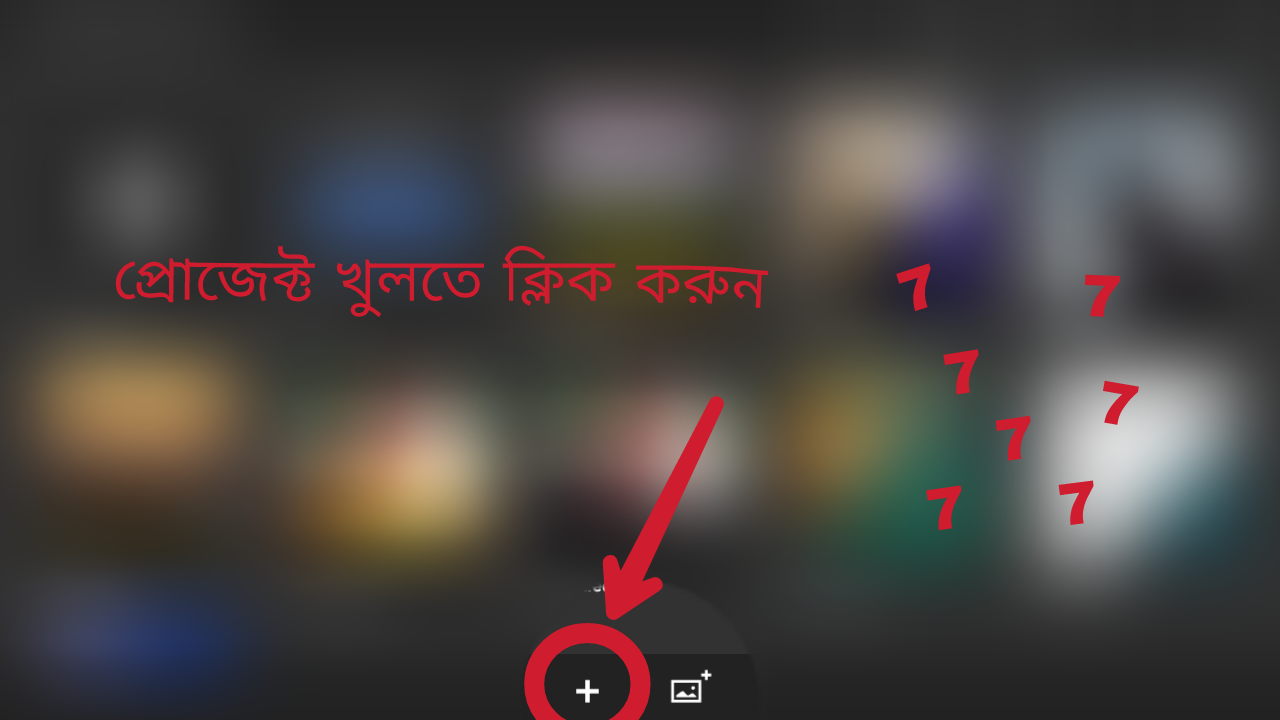
দেখতে পারছেন একটি pop up Interface Show করছে, এখানে আপনার ইমেজের Width and Hight নির্বাচন করবো।
এখন আমরা width এবং hight নিয়ে সামান্য আলোচনা করি।
ইমেজের width হলো প্রস্থ বা আড়া আড়ি ভাবে আপনার ছবির আয়তন যদি আপনি Youtube এর চ্যানেল Art বানান তবে Width- 2600 pixel রাখা বুদ্ধিমানের কাজ।
ইমেজের hight হলো উপরের আয়তন বা লম্বা-লম্বি আয়তন।
সেক্ষেত্র আপনি Default আয়তন হিসেবে
1280 x 720 pixel
or Width 1280 and Hight 720
দিয়ে OK বাটন ক্লিক করুন।
নিচের মতো।
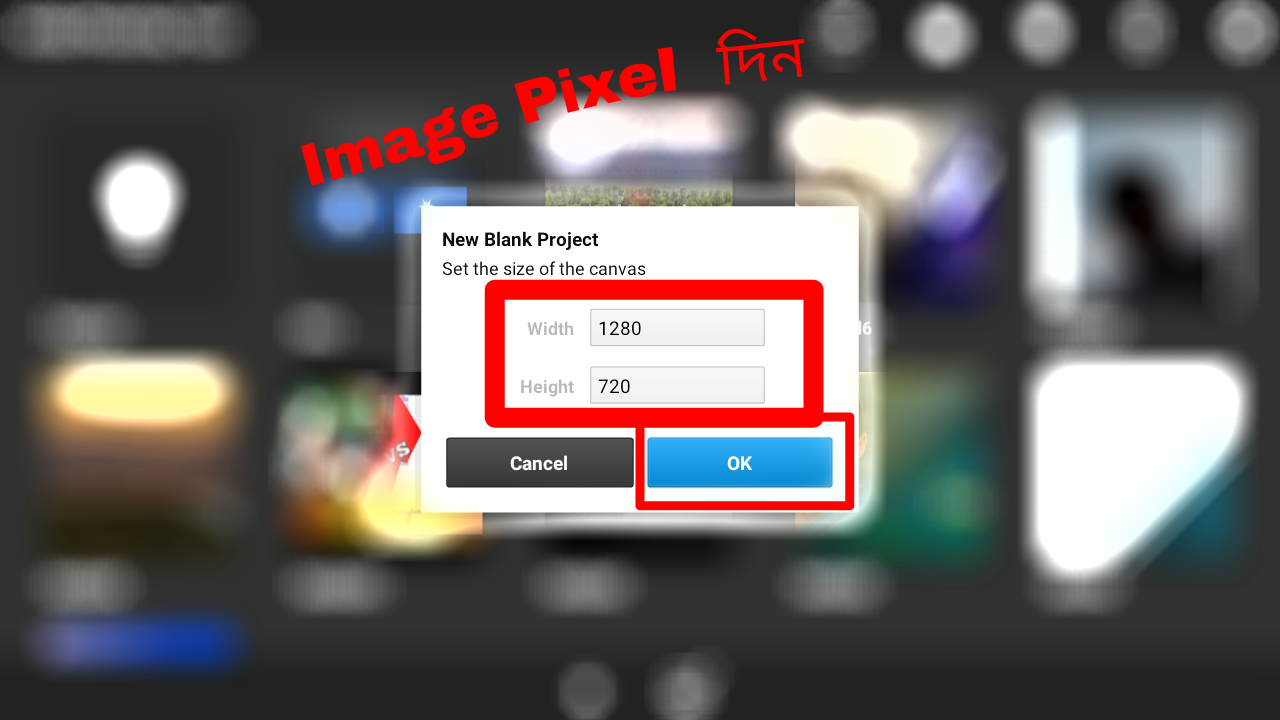
দেখুন নিচের মত একটি পেজ ওপেন হয়েছে, এখানেই আমরা কাজ করবো। কাজ শুরু করার পুর্বে আমাদের এখানে একটি ফোটো এড করতে হবে তাই নিচের স্ক্রিনশটি ফলো করুন।
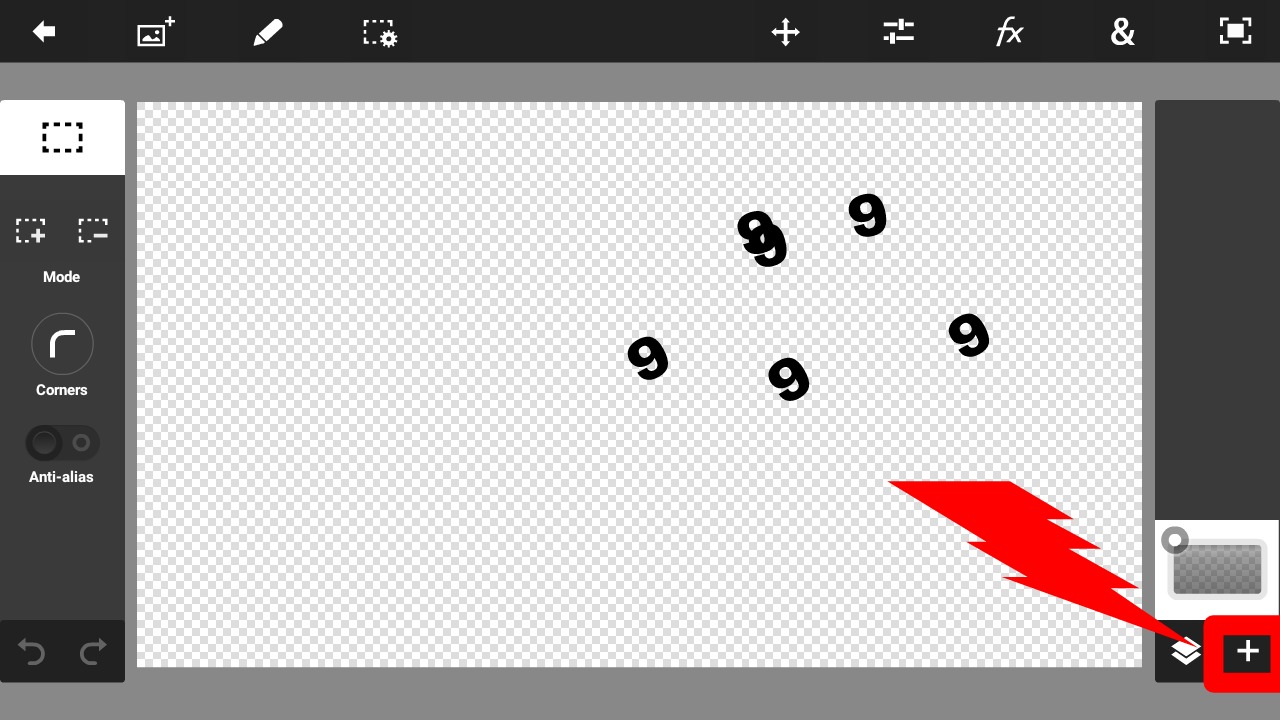
উপরের মতো নিচের যেই (+) আইকনে ক্লিক করুন।
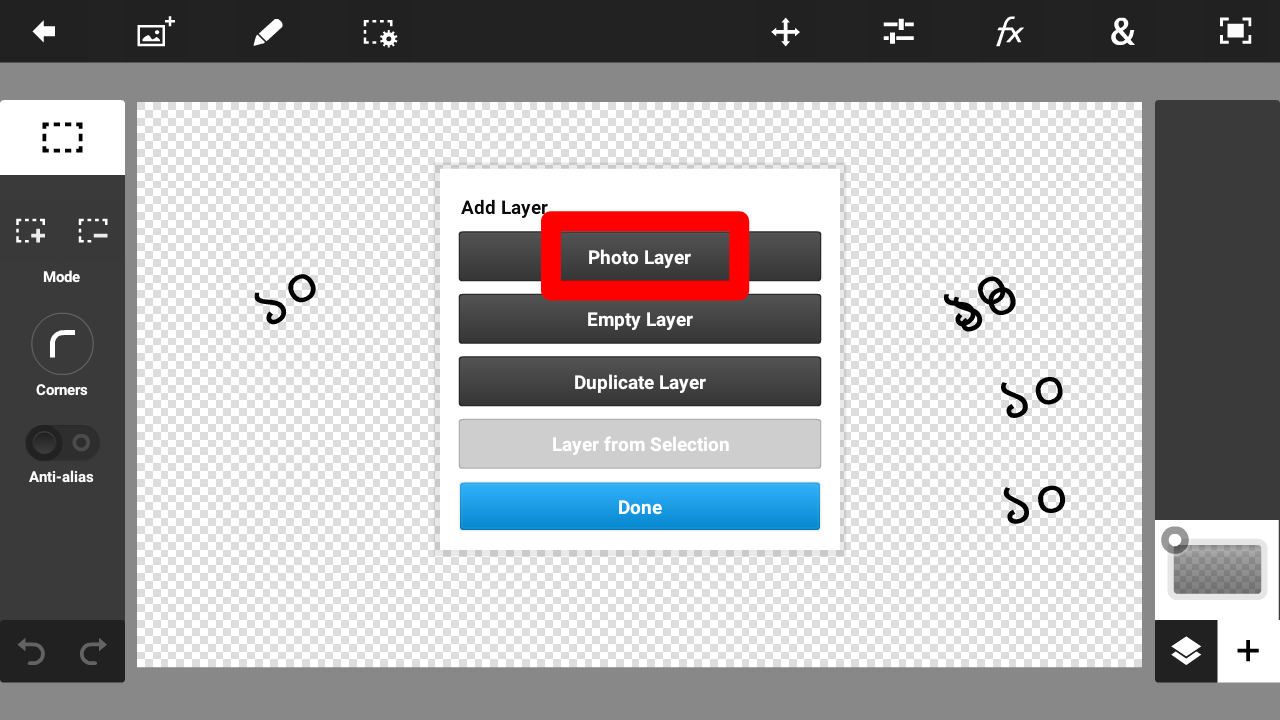
ফোটো Layer এ ক্লিক করুন এবং আপনার মুঠোফোনে অবস্থিত একটি ফোটো নির্বাচন করুন।
দেখুন একটি ফোটো লেয়ার এড হয়েছে। এখন এই লেয়ারটি এডিট করবো।
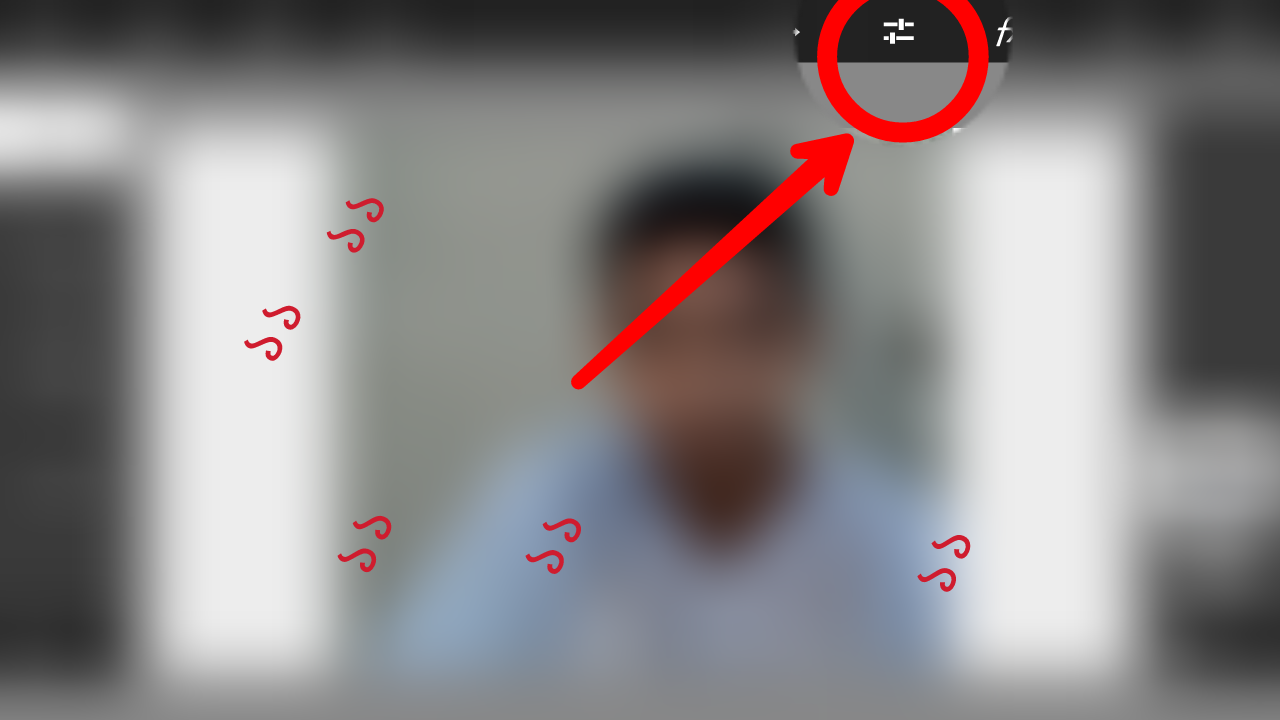
উপরের চিহ্নিত স্থানে ক্লিক করুন। যেই এন্টারফেসটি দেখছেন সাবধান কিছুতে ক্লিক করবেন না।

এই অপশন গুলো থেকে প্রথমে Brightness/Contrast টি আপনার পরিমান মত যুক্ত করুন। এখন
Saturation যুক্ত করুন পরিমাণ মত। আমি ধাপে ধাপে বলছি আগে পড়ে করলে সমস্যা হতে পারে।
এবার Shadows/Highlights অপশনটি প্রয়োগ করুন। মনে রাখবেন Color Balance অপশনটি প্রয়োগ করার সময় Red-30 Green -12 Blue-56
দিবেন যার ফলে আপনার ছবিটি Blue Print বা সিনেমাটিক ইফেক্ট এর ছবি এক্সপোর্ট হবে।
এই ছিলো আমাদের General Carpeting অপশন কিংবা Color Adjustment এর কাজ। এখন আপনি ব্যাক বাটান প্রেস করে প্রজেক্টি সেভ করে রাখুন।
প্রজেক্টিতে আর কোনো কিছু করবেন না, পরবর্তী টিউটোরিয়ালের কাজ শুরু হওয়া পর্যন্ত প্রজেক্টিতে হাত দিবেন না ।
বাকি কাজ পরে করবো…..যদি ২য় টিউটোরিয়াল প্রয়োজন হয় তবে কমেন্ট সেকশন তো আছেই!!!
খোদা হাফিজ দেখা হবে পরবর্তী টিউটোরিয়ালে,
সে পর্যন্ত সুস্থ থাকুন।


পোস্ট আর একটু সাজানো গেলে আরও চমৎকার হবে